如何用大番茄U盤啟動盤安裝Ghost Win7?
系統用久了難免會出現死機、藍屏等現象,為了修復這些問題,我們通常會選擇重裝系統,一勞永逸,方便快捷。但是要如何重裝呢?其實可以使用U盤來進行,只需用到U盤啟動盤制作工具就可以輕松制作系統重裝文件。下面小編就跟大家講講如何使用大番茄U盤啟動盤來安裝Ghost Win7的方法步驟。
第一步:制作啟動盤前的準備
1、U盤一個(建議使用4G以上U盤);
2、下載最新的大番茄U盤啟動盤制作工具;
3、安裝運行程序前,最好先將殺毒軟件關閉,(因為涉及對可移動磁盤的讀寫操作,部分殺毒軟件的誤報,會導致程序出錯)!
4、下載Ghost Win7系統文件(通常后綴為Gho或者Iso)。
第二步:制作大番茄U盤啟動盤
關于制作U盤啟動盤的方法,本文就不再多加描述,詳情請查看==》大番茄U盤啟動盤制作教程
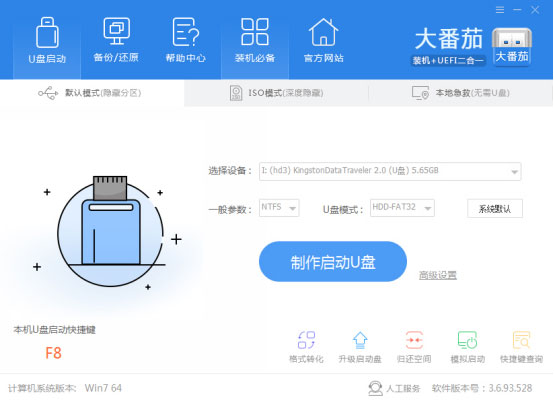
第三步:拷貝系統文件到U盤gho文件夾
注意:有時制作完成后,打開U盤找不到Gho目錄或提示格式化U盤,點擊查看==》找不到Gho目錄或者U盤提示需要格式化的解決方法!將下載好的系統鏡像包復制到U盤Gho文件夾內,如下圖所示:
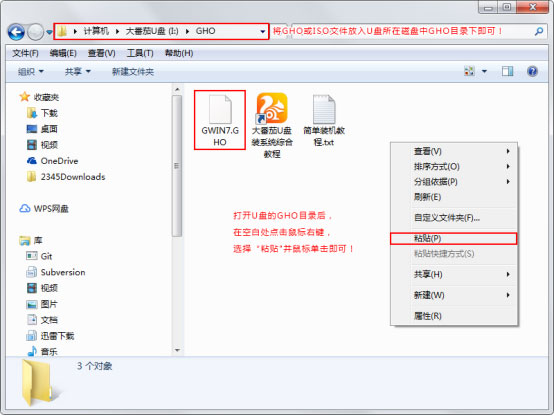
附注:為什么強調要保存在Gho文件夾里呢?因為進入PE系統后悔自動搜索Gho文件里的鏡像,方便大家操作!
第四步:設置U盤啟動第一項
將準備好的大番茄U盤插到電腦USB接口上,重啟電腦,在開機畫面出來時,通過U盤啟動快捷鍵進入大番茄主菜單界面。
一鍵進入大番茄PE系統的示例教程,小編就不詳解了,不一樣的電腦,一鍵進入快捷鍵可能不一樣,為此,小編整理了各種品牌主板一鍵進入大番茄的快捷鍵,大家可以在下表中查找對應的品牌主板的啟動熱鍵。
操作前提:必須將已經用大番茄制作好的啟動盤的U盤插刀電腦主機USB接口,然后重啟電腦。
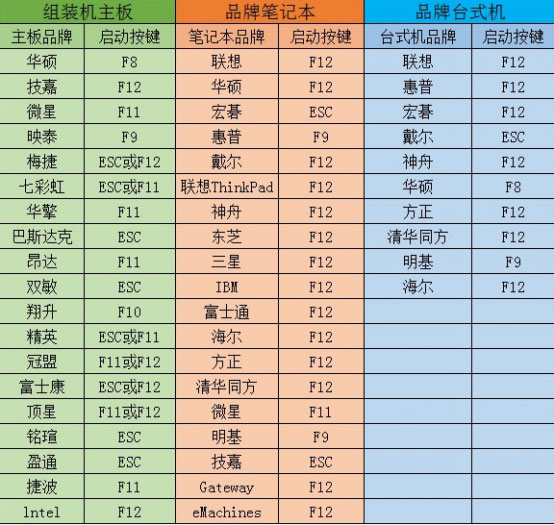
第五步:快速重裝系統
1、使用熱鍵進入大番茄主菜單界面,選擇“運行大番茄Win10PE x64”選項,如下圖:

2、正在啟動大番茄Win10PE維護系統,如下圖:

3、進入大番茄Win10PE維護系統后,找到“大番茄PE一鍵裝機”,手動雙擊開始運行該軟件,如下圖:

4、運行后,該軟件會自動識別ISO鏡像文件(就是拷貝到U盤gho文件夾的ISO鏡像包),并且將自動提取里面的GHO文件,只需點擊“開始”按鈕即可,如下圖:
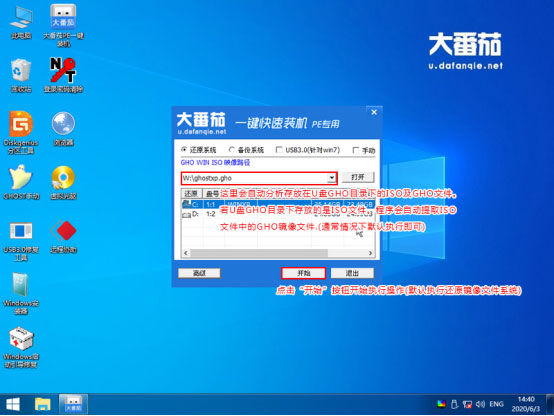
5、當出現詢問對話框時,直接點擊窗口的“是”按鈕即可,如下圖:
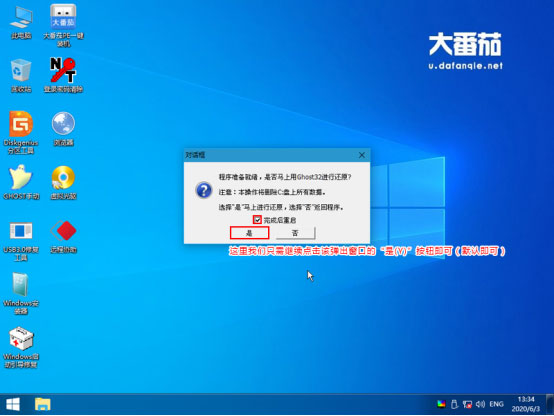
6、接下來出現的是正在解壓GHO的窗口,無需任何操作,請耐心等待進度條完成即可,如下圖:
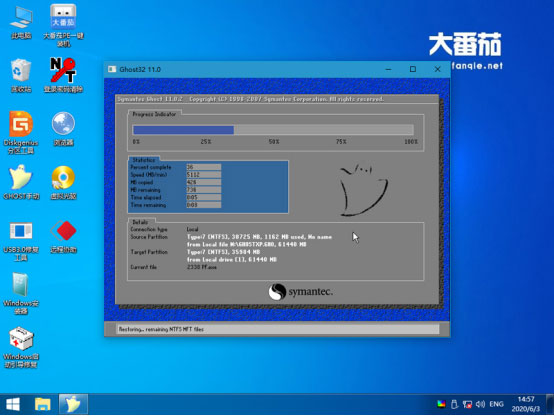
7、解壓GHO文件完成后,電腦會彈出重啟電腦的提示窗口,只要點擊“是”按鈕即可,然后電腦會自動重啟,重啟時請拔出U盤,如下圖:
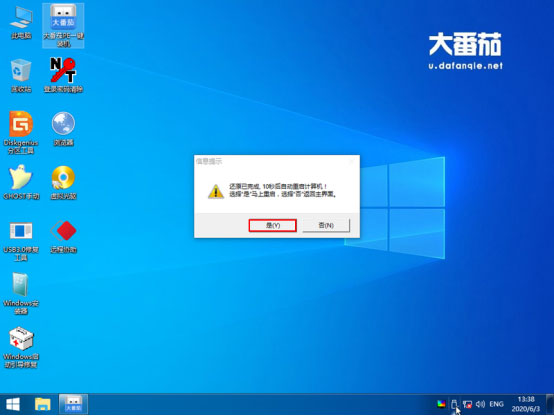
8、等待電腦自動重裝系統,如下圖:
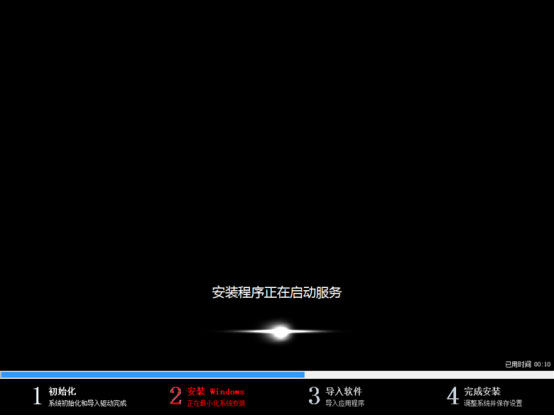
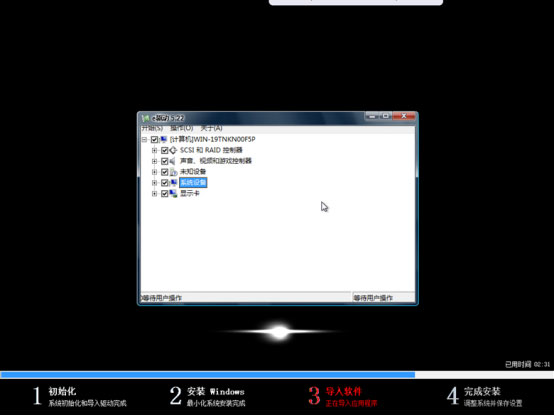
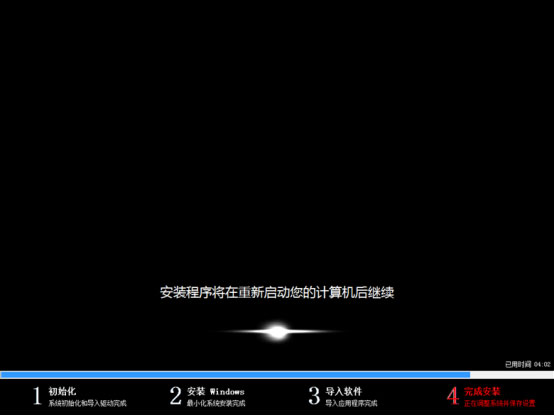
9、直到進入電腦桌面為止,那就表示完成Ghost Win7系統的安裝了,如下圖:

相關文章:
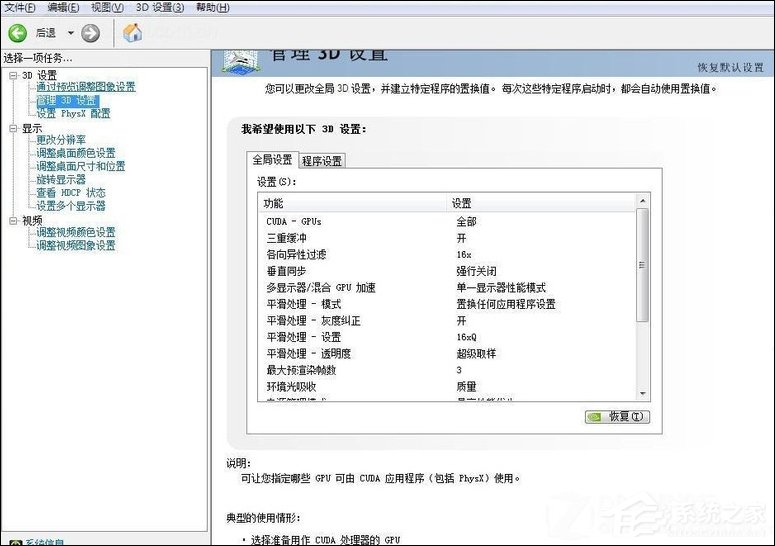
 網公網安備
網公網安備